Настройка сканера штрих-кодов¶
Для настройки сканера штрих-кодов необходимо зайти в "Конфигурацию" вкладка "сканер штрих-кодов" , далее нажать кнопку "Настройка" — выйдет окно для тестирования сканера
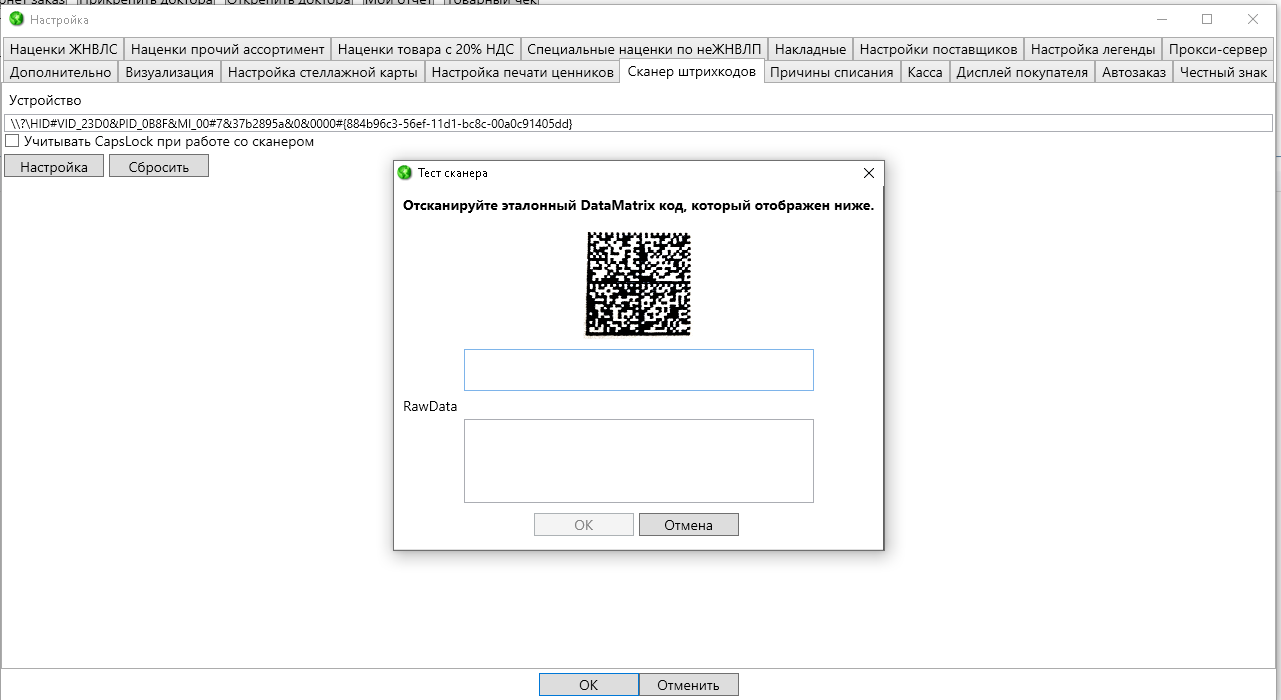
Необходимо просканировать указанный DataMatrix и когда в окне отобразятся цифры штрих-кода необходимо нажать ОК.
Если программа выводит уведомление: "Сканер не может быть использован, для настройки сканера обратитесь к инструкции по эксплуатации устройства" :
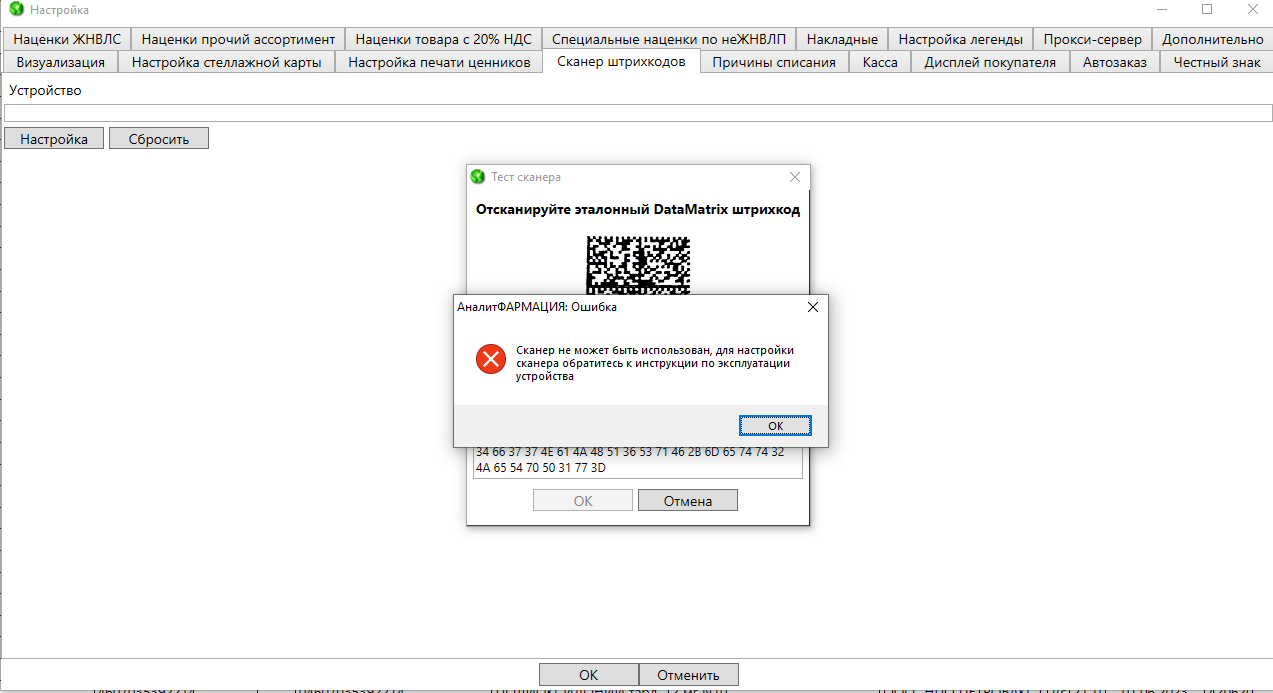
- Необходимо в браузере(интернете),по наименованию сканера найти инструкцию по настройки сканера, и отсканировать штрих-код отвечающий за Сброс до заводских настроек.
После просканировать указанный DataMatrix на форме "Сканер штрихкодов" в разделе "Конфигурация", после отображения в окне значения DataMatrix необходимо нажать ОК.
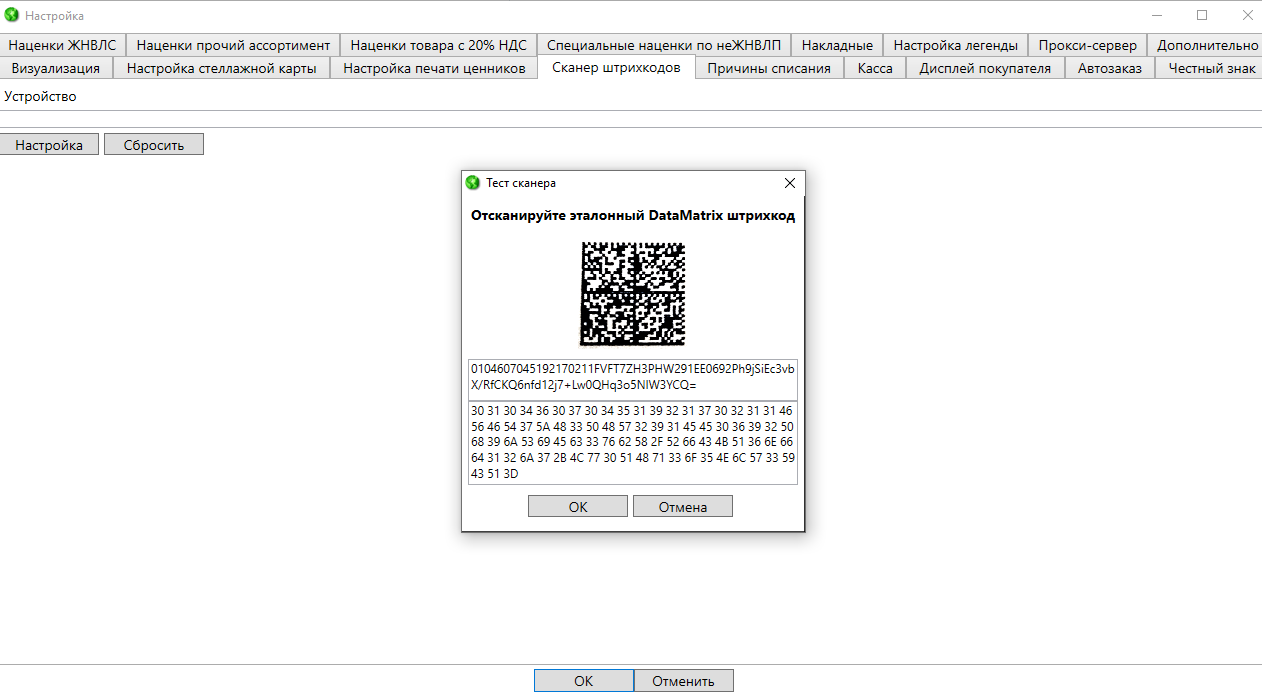
Важно:
На форме "Настройка сканера" есть контрол "Учитывать CAPSLOCK при работе со сканером", по умолчанию он выключен (галочка не выставлена), данный контрол включать необходимо если сканер реагирует на включенный CAPSLOCK на клавиатуре.
Для проверки сканера на реакцию CAPSLOCK необходимо пройти на форму "Ассортимента товара", нажать на "Поиск по КИЗ"
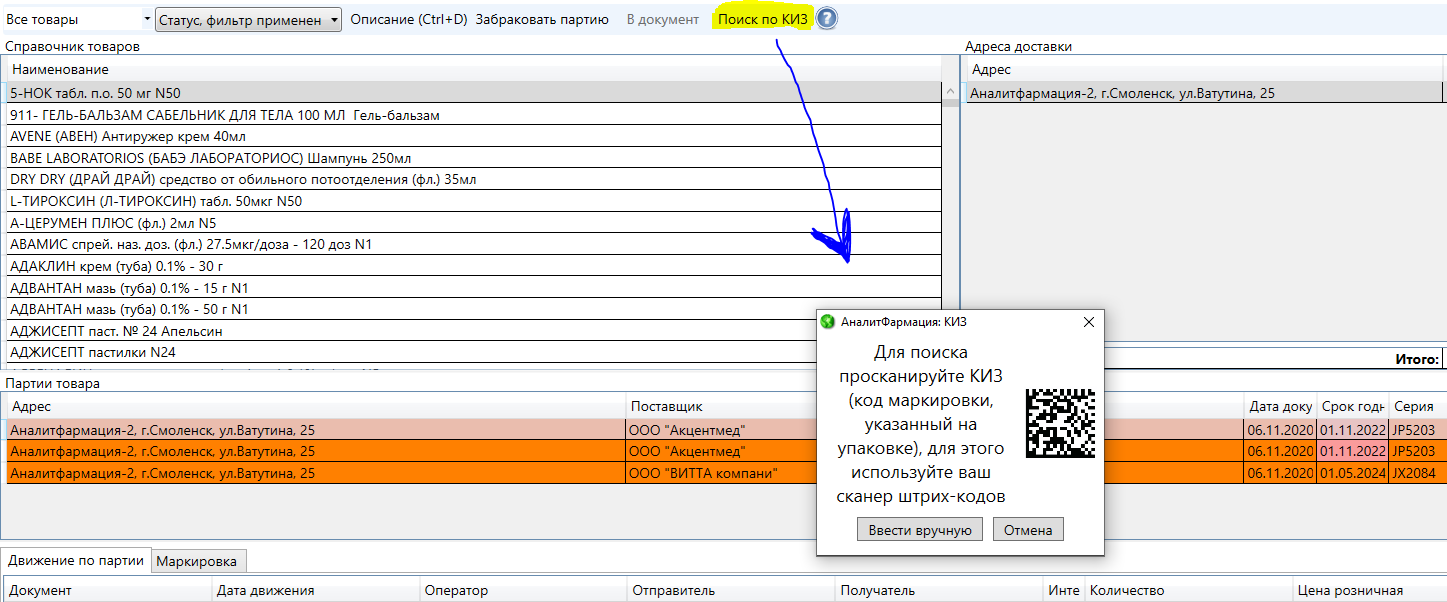
Отсканировать КИЗ с упаковки товара, который содержит в себе буквенно-цифирные комбинацию, обратить внимание на буквы в каком регистре они нанесены на упаковки товара и какой регистр букв получился при сканирование на форму "Поиск по КИЗ". Далее на клавиатуре включить клавишу CAPSLOCK, и отсканировать этот же КИЗ на форме "Поиск по КИЗ", так же обращая внимание на то какой регистр букв имеет КИЗ на упаковки и экране монитора.
Если регистр букв совпадает на упаковки с регистром букв отсканированным на форме "Поиск по КИЗ", то галочку в контроле "Учитывать CAPSLOCK при работе со сканером" не ставим
Если регистр букв не совпадает на упаковки с регистром букв отсканированным на форме "Поиск по КИЗ", то галочку в контроле "Учитывать CAPSLOCK при работе со сканером" ставим на форме "Сканер штрихкодов" и нажимаем на кнопку "ОК" (для сохранения настроек).